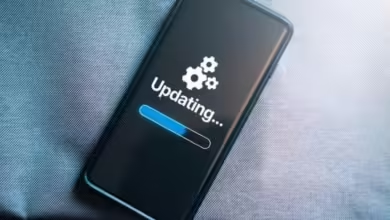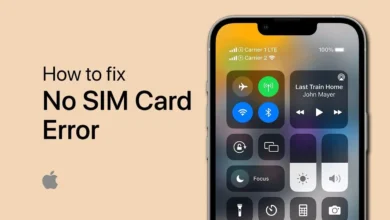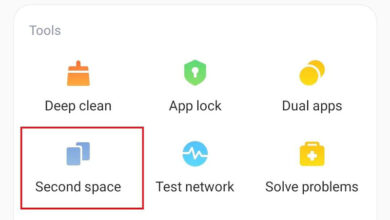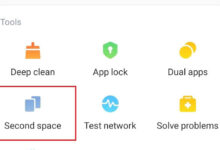تنظیمات ایفون؛ بررسی تنظیمات iOS گوشی اپل به زبان فارسی
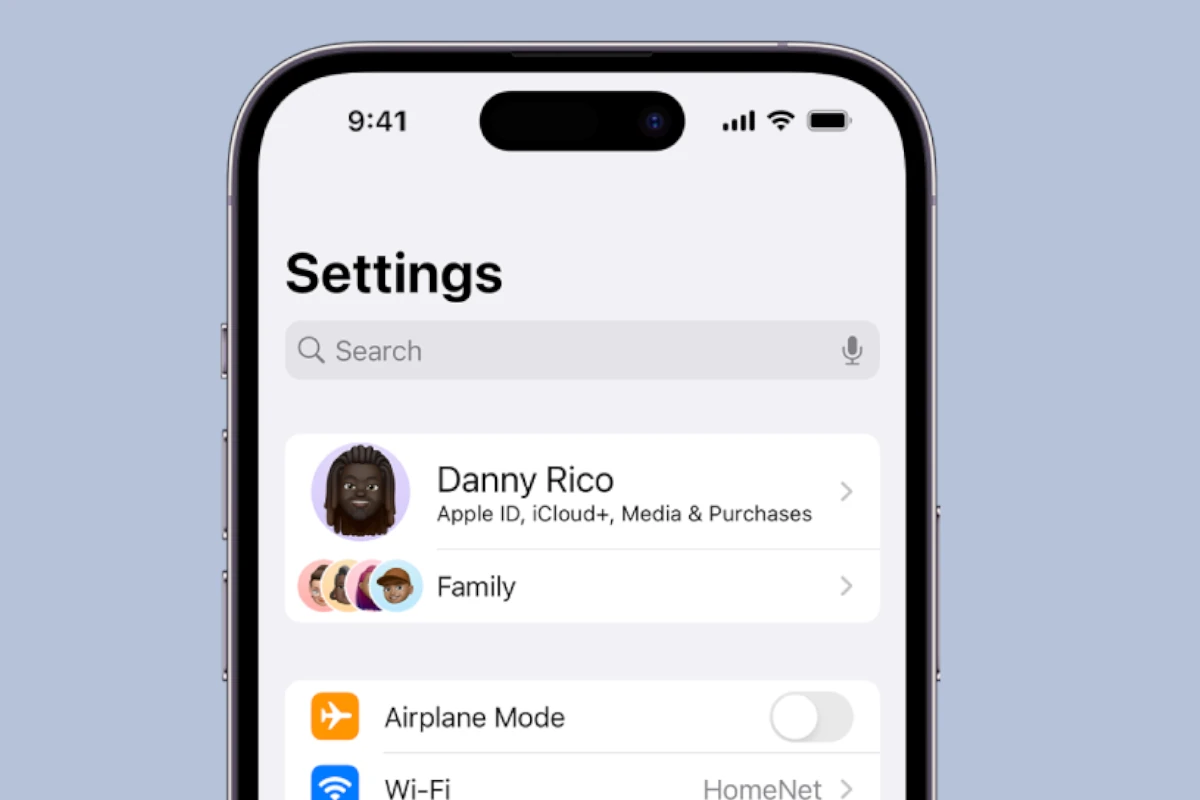
آیفونها با سیستم عامل iOS عرضه میشوند که یکی از پیشرفتهترین و پرطرفدارترین سیستمعاملها در جهان است. تنظیمات آیفون به کاربران امکان میدهد تا دستگاه خود را شخصیسازی کنند، امنیت را بالا ببرند و عملکرد را بهینه کنند. در این مقاله، تنظیمات مختلف iOS را بهصورت کامل بررسی میکنیم.
1. تنظیمات شبکه و اینترنت
Wi-Fi
برای اتصال به شبکههای بیسیم:
- به بخش Settings بروید.
- گزینه Wi-Fi را انتخاب کنید.
- شبکهی موردنظر را انتخاب کرده و رمز عبور را وارد کنید.
Cellular (دادههای موبایل)
- به تنظیمات Settings > Cellular بروید.
- گزینه Cellular Data را فعال کنید.
- در صورت نیاز، تنظیمات Data Roaming را برای استفاده از اینترنت در سفرهای خارجی فعال کنید.
Hotspot (هاتاسپات شخصی)
- به بخش Settings > Personal Hotspot بروید.
- گزینه Allow Others to Join را فعال کنید.
- رمز عبور شبکه را برای اتصال دیگر دستگاهها تنظیم کنید.
2. تنظیمات نمایش و روشنایی
تنظیم روشنایی
- وارد Settings > Display & Brightness شوید.
- میزان روشنایی صفحه را تنظیم کنید یا گزینه Auto-Brightness را فعال کنید تا روشنایی بهطور خودکار بر اساس نور محیط تنظیم شود.
حالت تاریک (Dark Mode)
- در بخش Display & Brightness، گزینه Appearance را انتخاب کنید.
- بین حالت Light و Dark یکی را انتخاب کنید.
- میتوانید زمانبندی برای فعالسازی خودکار حالت تاریک تنظیم کنید.
تنظیم True Tone
این قابلیت با تنظیم رنگهای صفحه بر اساس نور محیط، تجربهای طبیعیتر ایجاد میکند:
- در Display & Brightness، گزینه True Tone را فعال کنید.
3. تنظیمات امنیتی و حریم خصوصی
Face ID و Touch ID
- به Settings > Face ID & Passcode یا Touch ID & Passcode بروید.
- یک رمز عبور تنظیم کنید.
- اثر انگشت یا چهره خود را برای باز کردن قفل گوشی و انجام پرداختها اضافه کنید.
Find My iPhone
این ویژگی برای پیدا کردن دستگاه گمشده بسیار کاربردی است:
- به Settings > [Your Name] > Find My بروید.
- گزینه Find My iPhone را فعال کنید.
- قابلیت Send Last Location را برای ارسال موقعیت مکانی قبل از خاموش شدن دستگاه فعال کنید.
تنظیمات حریم خصوصی
- به Settings > Privacy & Security بروید.
- میتوانید دسترسی اپلیکیشنها به مکان، دوربین، میکروفون و سایر اطلاعات حساس را مدیریت کنید.
4. تنظیمات اعلانها (Notifications)
- وارد Settings > Notifications شوید.
- برنامههایی که میخواهید اعلانهای آنها را دریافت کنید، انتخاب کنید.
- میتوانید نوع اعلان (بنر، صدا یا هشدار) را مشخص کنید.
- حالت Scheduled Summary را برای دریافت خلاصهای از اعلانها در زمانهای مشخص فعال کنید.
5. تنظیمات صدا و لرزش (Sound & Haptics)
- به Settings > Sound & Haptics بروید.
- صدای زنگ و اعلانها را تنظیم کنید.
- حالت لرزش را برای زنگ و اعلانها فعال یا غیرفعال کنید.
- قابلیت Change with Buttons را فعال کنید تا بتوانید با دکمههای کناری صدا را تغییر دهید.
6. تنظیمات عمومی (General)
بهروزرسانی نرمافزار
- به Settings > General > Software Update بروید.
- در صورت وجود بهروزرسانی، گزینه Download and Install را انتخاب کنید.
ریست تنظیمات
- به Settings > General > Transfer or Reset iPhone بروید.
- میتوانید تنظیمات شبکه، تمام تنظیمات یا کل دادهها را ریست کنید.
فضای ذخیرهسازی آیفون
- وارد Settings > General > iPhone Storage شوید.
- برنامههایی که فضای زیادی اشغال کردهاند را مشاهده و مدیریت کنید.
7. تنظیمات باتری
نمایش وضعیت باتری
- به Settings > Battery بروید.
- گزینه Battery Percentage را فعال کنید تا درصد شارژ نمایش داده شود.
حالت کم مصرف (Low Power Mode)
- در بخش Battery، گزینه Low Power Mode را فعال کنید تا مصرف باتری کاهش یابد.
- این حالت بهطور خودکار عملکردهایی مانند همگامسازی پسزمینه را محدود میکند.
8. تنظیمات صفحه اصلی و کتابخانه اپلیکیشنها
- به Settings > Home Screen بروید.
- انتخاب کنید که برنامههای جدید مستقیماً به صفحه اصلی اضافه شوند یا تنها در کتابخانه اپلیکیشنها قرار گیرند.
- ظاهر نشانگر نوتیفیکیشنها را تنظیم کنید.
9. تنظیمات زمان صفحه (Screen Time)
- وارد Settings > Screen Time شوید.
- زمان استفاده از دستگاه را بررسی کنید.
- محدودیتهایی برای اپلیکیشنهای خاص یا استفاده کلی از دستگاه تعیین کنید.
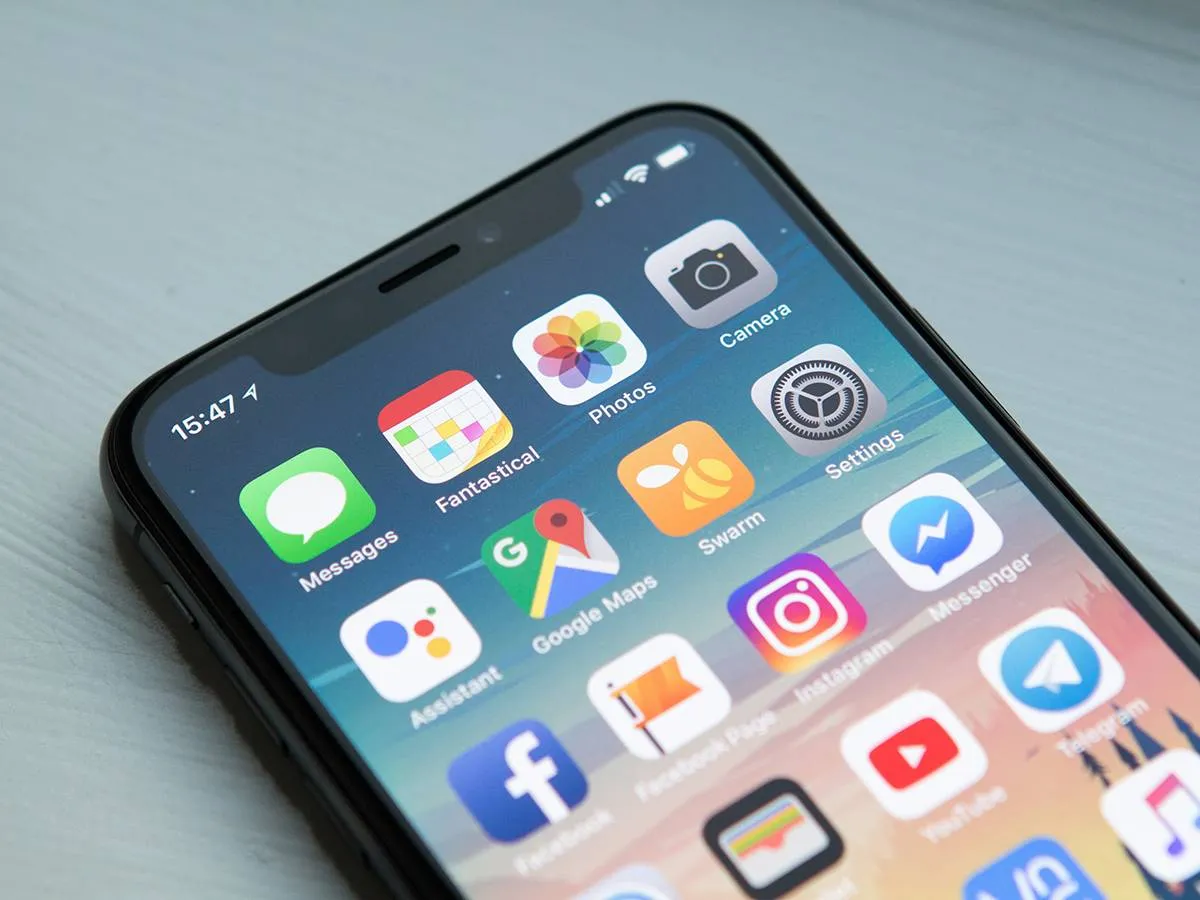
10. تنظیمات دسترسی (Accessibility)
iOS گزینههای متنوعی برای کاربران با نیازهای خاص ارائه میدهد:
- به Settings > Accessibility بروید.
- قابلیتهایی مانند VoiceOver، Zoom و AssistiveTouch را فعال کنید.
- تنظیمات مربوط به صدا، حرکت و تعامل را مطابق نیاز خود تغییر دهید.
11. تنظیمات زبان و منطقه (Language & Region)
یکی از تنظیمات مهم آیفون، انتخاب زبان و منطقه جغرافیایی است که روی مواردی مانند تاریخ، زمان و فرمت اعداد تاثیر میگذارد.
- به Settings > General > Language & Region بروید.
- زبان موردنظر خود را انتخاب کنید. اگر فارسی در لیست نیست، میتوانید آن را اضافه کنید.
- منطقه جغرافیایی را تنظیم کنید تا فرمت تاریخ و واحدهای اندازهگیری تغییر کند.
این تنظیمات برای کسانی که به چند زبان صحبت میکنند یا در سفرهای بینالمللی هستند بسیار کاربردی است. همچنین، این بخش تنظیمات کیبورد و تصحیح خودکار را نیز تحت تاثیر قرار میدهد.
12. تنظیمات مدیریت فایلها و iCloud
iCloud یکی از قابلیتهای برجسته آیفون است که امکان همگامسازی فایلها، تصاویر و دادهها را بین دستگاههای اپل فراهم میکند.
مدیریت فضای iCloud
- به Settings > [Your Name] > iCloud بروید.
- میزان فضای باقیمانده را بررسی کنید و اپلیکیشنهایی که به iCloud دسترسی دارند را مدیریت کنید.
- در صورت نیاز، میتوانید فضای بیشتری خریداری کنید.
فایلها (Files App)
اپلیکیشن Files به شما امکان میدهد فایلهای خود را مدیریت کنید:
- فایلها را در پوشههای مختلف مرتب کنید.
- از قابلیت جستجوی سریع برای پیدا کردن فایلهای موردنظر استفاده کنید.
- فایلها را مستقیماً در iCloud ذخیره کنید تا از هر دستگاه دیگری به آنها دسترسی داشته باشید.
13. تنظیمات Siri و جستجو
سیری دستیار صوتی هوشمند اپل است که میتوانید با آن دستورات مختلفی را اجرا کنید.
فعال کردن Siri
- به Settings > Siri & Search بروید.
- گزینه Listen for “Hey Siri” را فعال کنید.
- سیری را برای صدای خود آموزش دهید.
پیشنهادات Siri
- در همین بخش، میتوانید پیشنهادات سیری را برای جستجوها و اپلیکیشنها فعال یا غیرفعال کنید.
- با فعال کردن این گزینه، سیری فعالیتهای روزمره شما را شناسایی کرده و پیشنهادات مناسب ارائه میدهد.
14. تنظیمات اپلیکیشنها
هر اپلیکیشن نصبشده روی آیفون دارای تنظیمات مخصوص به خود است.
- به Settings بروید و به پایین اسکرول کنید تا لیست اپلیکیشنها را مشاهده کنید.
- هر اپلیکیشن را باز کرده و تنظیمات مربوط به اعلانها، دسترسیها و دیگر گزینهها را تغییر دهید.
برای مثال:
- در اپلیکیشن دوربین میتوانید فرمت تصاویر (HEIC یا JPEG) و رزولوشن ویدئوها را تغییر دهید.
- در اپلیکیشن پیامها (Messages) میتوانید گزینه ارسال رسید مطالعه را فعال یا غیرفعال کنید.
15. تنظیمات اپل آیدی و حسابها
اپل آیدی حساب کاربری شما در اکوسیستم اپل است که بسیاری از خدمات مانند iCloud، App Store و iMessage به آن وابسته هستند.
مدیریت اپل آیدی
- به Settings > [Your Name] بروید.
- اطلاعات حساب، ایمیلهای مرتبط و دستگاههای متصل را مشاهده کنید.
- رمز عبور و سوالات امنیتی خود را مدیریت کنید.
اضافه کردن حساب ایمیل
- به Settings > Mail > Accounts بروید.
- گزینه Add Account را انتخاب کرده و اطلاعات ایمیل خود را وارد کنید.
16. تنظیمات دوربین و عکسها
دوربین
- به Settings > Camera بروید.
- میتوانید کیفیت ضبط ویدئو (مانند 4K یا 1080p) و نرخ فریم را انتخاب کنید.
- قابلیت HDR را برای بهبود کیفیت تصاویر فعال کنید.
عکسها
- به Settings > Photos بروید.
- گزینه iCloud Photos را فعال کنید تا تصاویر بهطور خودکار ذخیره و همگامسازی شوند.
- تنظیمات مرتبط با Memories و پیشنهادات اشتراکگذاری را مدیریت کنید.
17. تنظیمات زمانبندی و اعلانهای شبانه
iOS امکاناتی برای کاهش حواسپرتی و استفاده هوشمندانه از گوشی در شب ارائه میدهد.
حالت Do Not Disturb
- به Settings > Focus > Do Not Disturb بروید.
- زمانبندی برای فعالسازی خودکار این حالت تنظیم کنید.
- میتوانید تماسها و اعلانهای مهم را استثنا کنید.
Night Shift
- به Settings > Display & Brightness > Night Shift بروید.
- زمانبندی برای فعالسازی این حالت تنظیم کنید تا نور آبی صفحه کاهش یابد.
جمعبندی
تنظیمات آیفون بسیار گسترده و کاربردی است و به کاربران امکان میدهد تا دستگاه خود را مطابق نیازهایشان شخصیسازی کنند. با آشنایی با این تنظیمات، میتوانید بهترین تجربه کاربری را از دستگاه iOS خود داشته باشید. اگر به تنظیم خاصی نیاز دارید یا مشکلی در تنظیمات آیفون دارید، بررسی گزینههای ذکرشده میتواند به شما کمک کند.
بیشتر بخوانید:
- تنظیم ساعت و تاریخ گوشی
- کد مخفی گوشی آیفون اپل
- تنظیمات اندروید گوشی و تبلت
- بازگشت به نسخه قبلی ای او اس